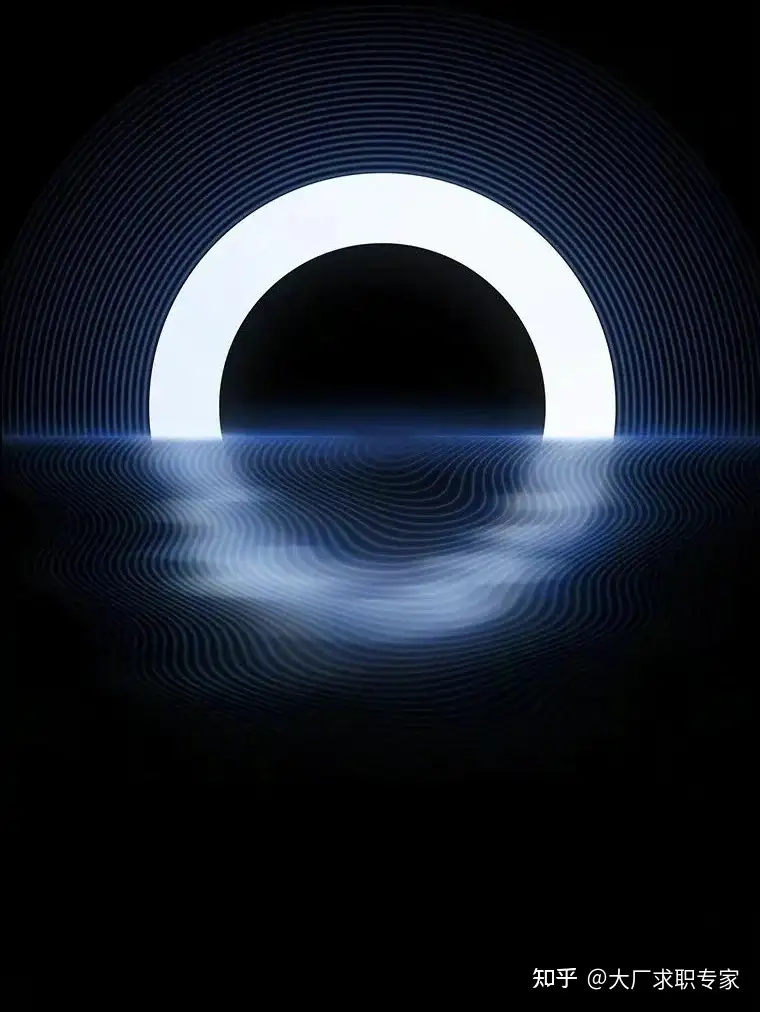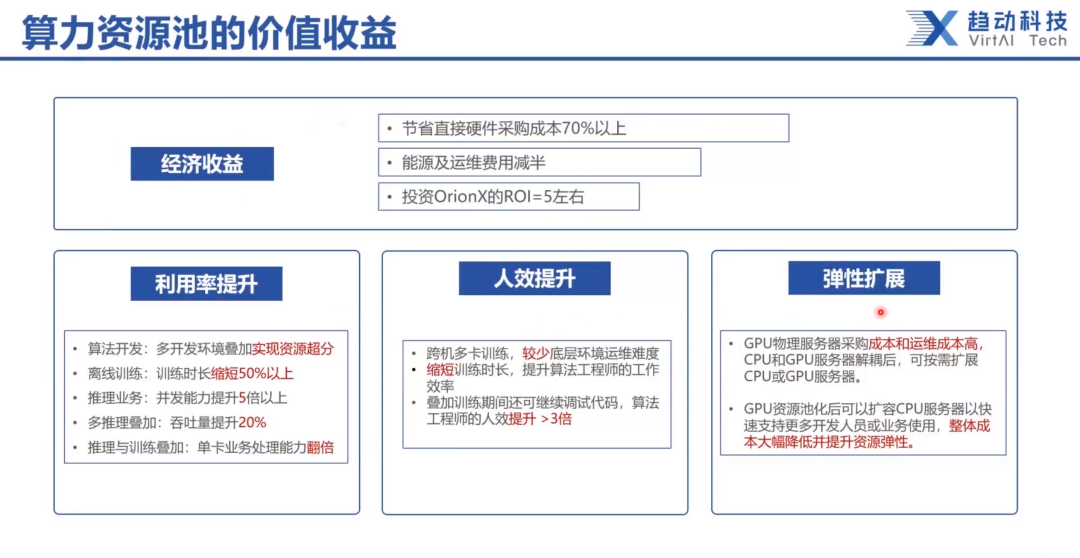unity3d入门教程三
- 8.1游戏脚本
- 8.2脚本的使用
- 8.3认识脚本组件
- 8.4帧率
- 9.1游戏脚本
- 9.2获取节点和组件
- 9.3MonoBehaviour
- 9.4父节点与子节点
- 9.5组件的属性
- 9.6脚本的单步调试
8.1游戏脚本
通过程序控制对象属性(如运动,修改transform的位置属性)







8.2脚本的使用

1 新建脚本 Hello.cs ,编辑代码 ,保存一下
在里面写入一个简单的输入输出代码,并且保存

2 把脚本挂载到游戏对象
Add Component | Scripts | …








8.3认识脚本组件

要注意将VS2019与unity进行关联
https://www.jb51.net/article/192667.htm
双击时才会自动打开2019


Update()每帧调用,每秒大概调用几十次

Debug.Log("这是我的第一个游戏");
Debug.Log("In Update() ... " + Time.deltaTime);



游戏启动时,有场景,有对象,肯定先创建游戏对象,对象下的组件创建,如脚本组件创建,脚本中类的实例化但没有最先执行,接着执行start,再按照帧率时间调用update方法更新游戏显示。

8.4帧率

Unity更新频率是不固定的


Debug.Log("这是我的第一个游戏");
Debug.Log("In Update() ... " + Time.deltaTime);

每次间隔是不相等的,unity是尽快进行刷新游戏,无法以固定帧率运行,但可以使其尽量在某个帧率运行
显式设定帧率:
Application.targetFrameRate = 60;
要求 Unity 引擎尽量以此帧率运行 ,但实际帧率还是会有偏差

还是设置一下,使其消耗资源小一些

this.transform.Translate(0, 0.05f , 0); (x,y,z)f表示一个单位
其中,
this.transform 即当前游戏对象的 transform组件
Translate() 调整相对位移


此时运行小飞机就动了

float step = 0.8f * Time.deltaTime;(慢速)
float step = 1.2f * Time.deltaTime;(快速)
但是运动速度不够均匀,优化如下
此时无论间隔大小都可以匀速显示


9.1游戏脚本

https://unity.cn/





此文档是辅助手段
9.2获取节点和组件
使用API获取游戏对象和组件
在脚本里操作游戏对象

This是当前myjet组件,此组件挂载到当前游戏对象gameObject上
this.gameObject就是游戏对象,可以获取其下的组件

例如,获取 Sprite Renderer 组件
SpriteRenderer renderer = this.GetComponent<SpriteRenderer>();
也可以写作:
this.gameObject.GetComponent<…>( ) ,Unity内部作了封装

void Start()
{
//SpriteRenderer renderer = this.gameObject.GetComponent<SpriteRenderer>();
//将上方简化为下也是可以的,两者相等
SpriteRenderer renderer = this.GetComponent<SpriteRenderer>();
//在当前游戏对象下寻找SpriteRenderer组件
renderer.flipY = true;
}
演示:添加一个脚本,将小飞机图片翻转。。


按名字来获取节点
GameObject obj = GameObject.Find("/path/of/target");
再获取它下面的组件
SpriteRenderer comp = obj.GetComponent<SpriteRenderer>();

SpriteRenderer renderer = this.gameObject.GetComponent<SpriteRenderer>();
将上方简化为下也是可以的,两者相等
//SpriteRenderer renderer = this.GetComponent<SpriteRenderer>();
在当前游戏对象下寻找SpriteRenderer组件
//renderer.flipY = true;
//获取其他节点
GameObject obj = GameObject.Find("/Other/22");
SpriteRenderer renderer = obj.GetComponent<SpriteRenderer>(); //获取该节点的组件
renderer.flipY = true; //进行上下翻转


9.3MonoBehaviour


9.4父节点与子节点
如何获取父节点和子节点使用代码


示例1 :获取‘小飞机’的父节点
GameObject parent = this.transform.parent.gameObject;

//获取父节点
GameObject parent = this.transform.parent.gameObject;
Debug.Log("小飞机的父节点是:" + parent.name);


可以对transfom进行枚举操作得到其节点下的所有子节点

void Start()
{
//遍历当前对象transform下所有的子节点
foreach (Transform child in transform)
{
Debug.Log("子节点:" + child.name);
//child.position += Vector3.up * 10.0f;
}
}


void Start()
{
遍历当前对象transform下所有的子节点
//foreach (Transform child in transform)
//{
// Debug.Log("子节点:" + child.name);
// //child.position += Vector3.up * 10.0f;
//}
//得到小飞机节点,要转移的目标节点
GameObject obg1 = GameObject.Find("飞机");
GameObject target = GameObject.Find("物体");
//将目标节点作为小飞机的子节点
obg1.transform.SetParent(target.transform);
}
保存运行代码时


如何将其挂载到根节点下面,
void Start()
{
遍历当前对象transform下所有的子节点
//foreach (Transform child in transform)
//{
// Debug.Log("子节点:" + child.name);
// //child.position += Vector3.up * 10.0f;
//}
//得到小飞机节点,要转移的目标节点
GameObject obg1 = GameObject.Find("飞机");
GameObject target = GameObject.Find("物体");
将目标节点作为小飞机的子节点
//obg1.transform.SetParent(target.transform);
//挂载到场景根节点下面
obg1.transform.SetParent(null);
}




运行起来的层级窗口transform属性等数据是实时的,而未运行时显示的是未运行的状态
this.transform.position = new Vector3(1.5f, 1.5f, 0);//移动当前节点飞机的位置,
9.5组件的属性

演示:给 MyJet.cs 添加几个属性
public int number = 10;
public string helloMessage = “Hi”;


之前的飞机运行速度等,若直接将属性定义在start()函数中,是写死的
若将其显示在属性器中,能在属性窗口中更改就方便了



9.6脚本的单步调试



随便在 Start() 方法里添加几行代码 ,用于演示
using JetBrains.Annotations;
using System.Collections;
using System.Collections.Generic;
using UnityEngine;
public class MyJet : MonoBehaviour
{
public float speed = 1.2f;
// Start is called before the first frame update
void Start()
{
Vector3 pos = transform.localScale;
Vector3 ratation = transform.localEulerAngles;
Vector3 scale = transform.localScale;
transform.position = new Vector3(0, 0, 0);
}
// Update is called once per frame
void Update()
{
transform.Translate(0, speed * Time.deltaTime, 0);
}
}